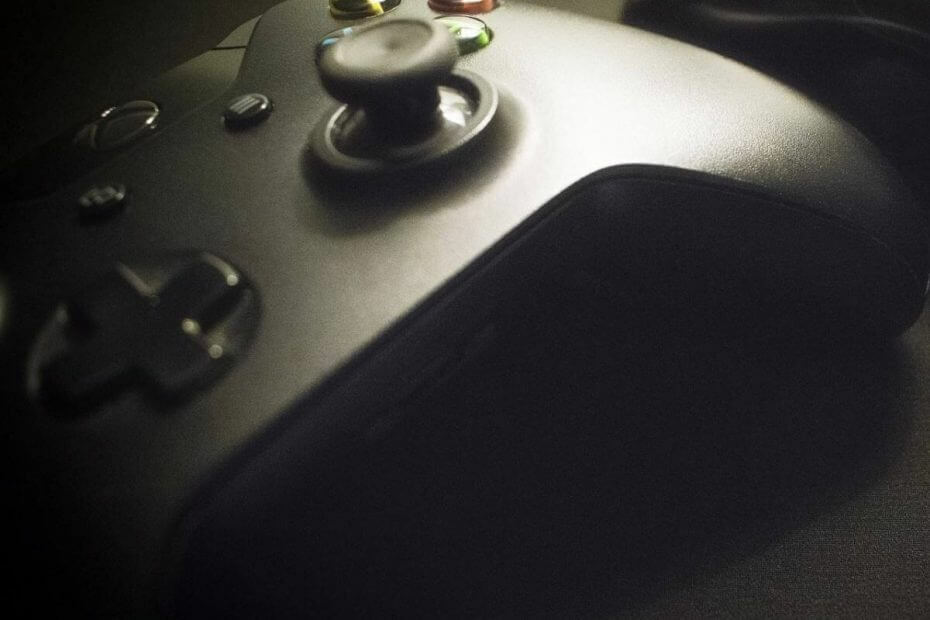
Questo software manterrà i tuoi driver attivi e funzionanti, proteggendoti così da errori comuni del computer e guasti hardware. Controlla subito tutti i tuoi driver in 3 semplici passaggi:
- Scarica DriverFix (file di download verificato).
- Clic Inizia scansione per trovare tutti i driver problematici.
- Clic Aggiorna driver per ottenere nuove versioni ed evitare malfunzionamenti del sistema.
- DriverFix è stato scaricato da 0 lettori questo mese.
Il tuo La console Xbox è più di un semplice dispositivo di gioco in quanto puoi acquistare contenuti multimediali come Film dal negozio. Mentre gli utenti possono guardare il loro film preferito su Xbox, a volte la console potrebbe mostrare un errore. Uno di questi errori è il codice di errore Xbox c101a3ff. Questo è un errore comune e ha interessato molti utenti come mostrato nel in Forum della comunità Microsoft.
Ho noleggiato un film sulla mia XBox360, utilizzando Xbox Live e il mio solito metodo di pagamento.
Ogni volta che provo a riprodurre il film, viene visualizzato il seguente messaggio "Codice di stato di errore di riproduzione: c101a3ff"
Il film è Il ragioniere.
Ho verificato che il film è stato pagato.
Inoltre ho cancellato la cache e tutte le app tv. Ho reinstallato l'app Film e TV di Microsoft. Ho aggiornato il sistema.
In questo articolo, abbiamo raccolto le migliori soluzioni per correggere il codice di errore Xbox c101a3ff e aiutarti a guardare i tuoi film preferiti senza problemi.
Come risolvere il codice di errore Xbox c101a3ff
1. Eseguire un ciclo di alimentazione
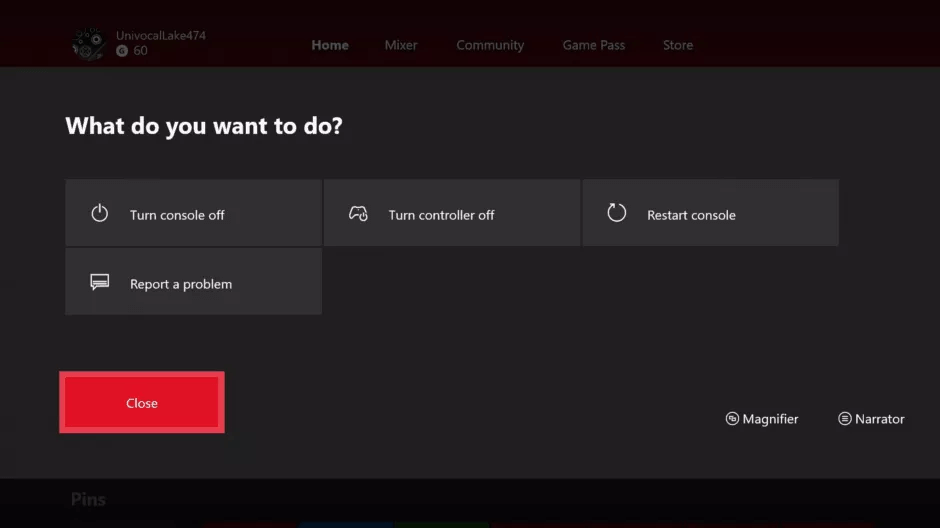
- Prima di prendere qualsiasi altra misura, assicurati di eseguire un ciclo di alimentazione dal menu Start e di utilizzare il pulsante di accensione fisica.
- Per ripartire dal Centro di potere, premi il pulsante di accensione sul controller Xbox. Selezionare Riavvia console > Riavvia.
- Per eseguire un fisico Ciclo di alimentazione, quando il Xbox è acceso, tieni premuto il pulsante di accensione di Xbox sulla console per 10 secondi e attendi che la console si spenga.
- Riavvia la console premendo il pulsante di accensione e verifica eventuali miglioramenti.
Scollegare il cavo di alimentazione
- Se il problema persiste, prova a scollegare e ricollegare il cavo di alimentazione.
- Spegni la tua console Xbox.
- Scollega il cavo di alimentazione della console e attendi un minuto.
- Ricollega il cavo di alimentazione della console.
- Premi il pulsante Xbox sulla console per accendere la console.
Trasforma la tua console Xbox in un PC di casa con questa guida
2. Ripristina l'app Xbox Movies and TV

- Se l'errore è dovuto all'app Xbox Movies and TV, puoi reimpostare l'app per vedere se questo aiuta.
- Riavvia il tuo Console Xbox.
- Aperto Inizio e seleziona Impostazioni.
- Vai a App e App e funzionalità.
- Scorri verso il basso e seleziona Film e TV app.
- Selezionare Opzioni avanzate.
- Clicca il Ripristina pulsante per ripristinare l'app.
- Clic sì se viene chiesto di confermare l'azione.
- Attendi che Xbox ripristini l'impostazione.
- Riavvia la console e controlla se il codice di errore Xbox c101a3ff è stato corretto.
3. Verifica problemi di acquisto
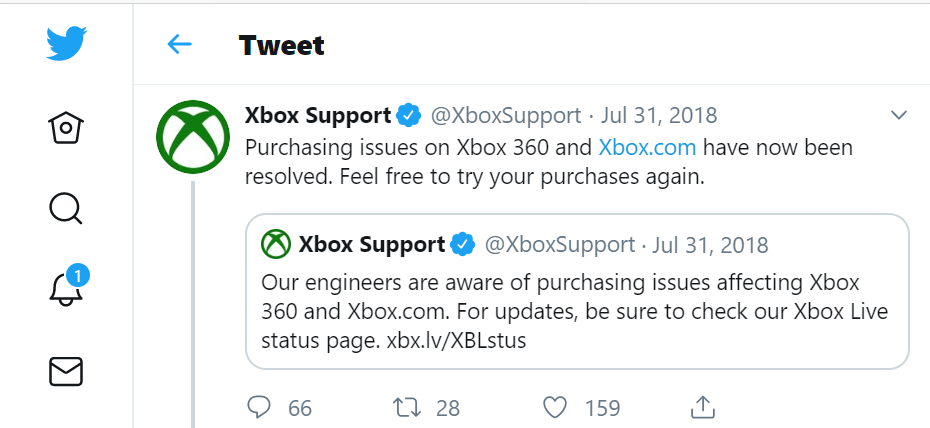
- Se nulla sembra funzionare, potrebbe essere un problema alla fine di Xbox. Xbox precedente ha aggiornato su problemi simili in cui gli articoli acquistati non funzionavano.
- Puoi controllare il profilo dei social media di Xbox per ulteriori aggiornamenti o contattarli per i tuoi problemi.
Seguendo i passaggi in questo articolo, dovresti essere in grado di correggere il codice di errore Xbox c101a3ff. Facci sapere quali soluzioni hanno funzionato per te nei commenti.
STORIE CORRELATE CHE POTREBBERO PIACIERE:
- Come posso correggere il codice di errore Xbox 80151103? Ecco la soluzione
- Come risolvere Il gioco non è riuscito ad avviare l'errore Xbox
- [Correzione] L'app Twitch su Xbox One fornisce il codice di errore 995f9a12


